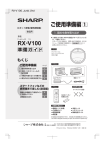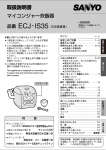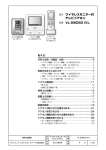Download お使いになる前には、取扱説明書をよくお読みください。
Transcript
お使いになる前には、取扱説明書をよくお読みください。 警告 電源が入っているときは、 レンズをのぞかないでください。 設置 ●お好みの画面サイズになるように、 レンズからスクリーンまでの距離を決めます。 1 スクリーンサイズ 取扱説明書18ページ 投写 距離 (m ※壁際に設置する場合は、壁から20cm以上の間隔を あけてください。 ) ※接続の際は、それぞれの機器の電源を切った状態で行ってください。 接続 ●コンピュータと接続する場合 Computer2/Component Video 端子 2 取扱説明書19∼35ページ コンピュータの モニタ端子へ (ビデオ端子) ●コンピュータのモニタ端子の 形状によっては付属のコンピュ ータケーブルでは接続できない 場合があります。オプションまた は市販のアダプタなどで変換し てください。 ●コンポーネントビデオ(DVD プレーヤなど)と接続する場合は、 オプションのコンポーネントビデ オケーブルやD端子ケーブルで 本機背面のComputer2/ Component Video端子と接続 し、使用することができます。 コンピュータケーブル (本プロジェクター付属品) ●ビデオ機器と接続する場合 Video端子(黄) Audio(L)端子(白) Video端子へ(黄) Audio(L)端子へ(白) Audio(R)端子へ(赤) A/Vケーブル(本プロジェクター付属品) Audio(R)端子(赤) 投写 1 レンズカバーを外します。 3 2 プロジェクターに電源ケーブルを取り付けます。 取扱説明書38∼40ページ 3 電源プラグをコンセントに差し込みます。 ON 4 入力機器の電源を入れます。 ビデオ機器の場合は、 〔再生〕や〔プレイ〕 ボタンを押します。 5 を押して電源を入れます。 オペレーション インジケータ リモコンで操作する場合は、 R/C スイッチをONにしてから を押します。 1 3 5 2 ノートタイプや液晶一体型のコン ピュータと接続したときには、 キー( / など)や設定に よって映像信号の出力先を切り替 える必要のあるものがあります。 切り替えは を押したまま を押して行います。 切り替え後、 しばらくするとプロジ ェクターで投写を開始します。 出力を外部出力に切り替えた場合 は、外部出力のみで使用してくだ さい。 詳しくはコンピュータの取扱説明 書を参照してください。 投写されないときは…… 4 入力信号を 切り替えます。 本体 リモコン 本体 リモコン 困ったときは…… ヘルプを 参照します。 コンピュータを再起動した 後、コントロールパネルの モニター&サウンドでミラ ーリング設定にする。 ※「困ったときに」参照 調整 ●投写角度の調整 フロントフットの伸縮を調節して、プロジェクターの投写角度を調整します。 。 左右方向に約10 までの範囲内で投写角度を調整します。 取扱説明書44、 45、 48ページ 10 5 。 投写角度をつけると、映像が台形 にゆがむことがあります。台形の ゆがみは、本体操作パネルの 、 、 、 で補正できます。 7ページ フロントフット 10 フットボタン ●投写サイズ・ピントの調整 ピントの調整 投写サイズの調整 Wide側に回すと拡大 Tele側に回すと縮小 。 ●コンピュータ映像を最適な状態に自動調整する 本体操作パネルの 、あるいはリモコンの を押すと、 トラッキング・表示位置・同期が自動調整されます。 本体 6 リモコン ●その他の調整 本体操作パネルの 、あるいはリモコンの を押して、 設定メニューを投写画面に表示し、明るさやコントラスト、シャープネスなど 各種の調整を行えます。 メニュー表示中の操作 メインメニュー 本体 リモコン 上方向に移動 選択 戻る 上方向 に移動 左方向 に移動 右方向 に移動 左方向 に移動 選択 右方向 に移動 下方向 に移動 本体 リモコン 下方向に移動 戻る 調整 ●台形に投写されているとき…… 本体操作パネルの を押して、台形ゆがみを補正します。 7 垂直方向へ補正 台形にゆがむ場合の補正 取扱説明書46、 47ページ ●台形補正をすると画面が小さく なります。 ●台形補正の状態は記憶されます。 投写位置や角度を変えたときは、 設置状態に合うように再調整して ください。 以前行った台形補正を初期の状態 に戻すには、次の操作で行います。 垂直方向の台形補正の初期化: ボタンを押したまま、 ボタンを 1秒以上押す。 水平方向の台形補正の初期化: ボタンを押したまま、 ボタンを 1秒以上押す。 ●台形補正でムラが目立つ場合は、 シャープネスを下げてください。 水平方向へ補正 ●水平/垂直の台形補正を組み合わせて使う場合は、次の手順で行います。 1 2 3 4 . . . . 本機のフロントフットを収納している状態で、本機を水平に設置します。 必要に応じてフロントフットで角度を付けます。 画面の縦の辺が垂直になるように垂直方向の台形補正を行います。 画面の横の辺が水平になるように水平方向の台形補正を行います。 終了 接続している機器の電源をOFFにします。 1 8 を2回押して電源を切ります。 2 取扱説明書41、 42ページ がオレンジ色に点滅します(クールダウン中/約2分)。 がオレンジ色の点灯になったことを確認し、 3 電源ケーブルを抜きます。 がオレンジ色に点滅しているときに電源ケーブルを抜くと故障の原因となります。 ※リモコンのR/CスイッチをOFFにします。 オペレーションインジケータ 便利な機能 ワイヤレスマウス機能 取扱説明書26ページ 本プロジェクターには、便利な機能が用意されています。 機能の詳細については、取扱説明書の該当ページをお読みください。 ●リモコンを使って一人でプレゼンをするとき・・・ リモコンに、マウスの右クリック/左クリックと同じ動きをさせることができます。 リモコンで、離れた場所にあるコンピュータのマウスポインタが操作できます。 マウスポインタの移動 ●リモコンをワイヤレスとして使 う場合は、以下の接続が必要と なります。 マウス/USB端子 マウスケーブル (本プロジェク ター付属品) Mouse/USB端子 マウスポインタを移動する方向に を傾ける。 マウスクリック ●コンピュータのUSB端子に接 続する場合はUSBケーブルをお 使いください。 ●PS/2マウスケーブルは、電源 が入ったまま接続すると、誤動作 や故障の原因となります。 ●マウスケーブルは必ず付属品 を使用してください。故障の原因 となります。 クリック=Leftを押す。 右クリック=Right/Escを押す。 9 エフェクト機能 ●プレゼン資料を装飾したいとき…… 取扱説明書58ページ 10 以外のボタンを押すと、装飾した スタンプや、スポットライト、バー が消えます。 ポインタのアイコンが表示され ます。 を押すたびに3種類 のアイコンが切り替わります。 を傾けアイコンと移動し を押すとスタンプできます。 バー(直線)が表示されます。 を押すたびにバーの種類 が替わります。 を傾けてバーの位置を移動 できます。 スポットライトが表示されます。 を押すたびにスポットラ イトの大きさが3種類の大きさ に替わります。 を傾けてスポットライトを移 動できます。 便利な機能 ●投写映像を部分的に拡大したいとき…… 11 を押すと、投写中の映像にターゲットスコープが表示されます。 リモコンの ボタンを傾けてターゲットスコープを拡大表示したい部分に移動します。 Eズーム機能 取扱説明書57ページ ●拡大後、 ボタンを傾けると、 画面をスクロールできます。 ●拡大した結果を解除するには ボタンを押します。 側を押すとターゲット スコープを中心に 映像が拡大されます。 倍率表示 側を押すと 拡大した結果を 縮小できます。 ターゲットスコープ A/Vミュート機能 取扱説明書54ページ ●映像と音声を一時的に消したいとき・・・ 映像と音声を一時的に消して、黒や青の映像、またはユーザーロゴを投写します。コンピュータを 操作して投写するファイルを切り替えるなど、見せたくない作業を行っている間に使うと便利です。 事前に 「設定」 「A/V Mute」の設定で 映像を消しているときの画面を次のいずれかから選んでおきます。初期設定では、黒の映像になっています。 映像と音声が再開されます。 動画の場合は、消している間も映像や音は進んでいますので、消したときの場面からは再開 されません。 12 困ったときに ●ヘルプを見る。 本プロジェクターにはヘルプ機能があります。困ったときにお使いください。 取扱説明書76ページ 13 1 を押します。 2 見たい項目を選択します。 本体の場合は を 押します。 リモコンの場合は を 上下に傾けます。 3 項目を決定します。 本体の場合は を 押します。 リモコンの場合は を 押します。 4 内容が表示されます。 本体 リモコン ●インジケータを確認する。 取扱説明書78ページ プロジェクター本体のインジケータでプロジェクターの状態を確認できます。 以下の表でそれぞれの原因を確認し、対処してください。 温度 ランプ オペレーション インジケータ インジケータ インジケータ インジケータの状態 オレンジ 原因・対処 14 :点灯 インジケータの状態 赤 赤 赤 赤 ランプやランプカバーが確実に取り付けられ ているか確認してください。 または、ランプを交換してください。※2 ランプの交換時期が近づいています。 ランプを交換してください。※2 オペレーションインジケータは、そのときの 状態により変わります。 オレンジ クールダウン中です。 約2分たつとスタンバイ状態 (オレンジ色に点灯)になります。 緑 緑 赤 赤 赤 投写中です。 赤 赤 ウォームアップ中です。 ウォームアップ終了後、映像信号が 入力されると投写します。 赤 オレンジ 赤 赤 内部に異常が発生しています。 操作を中止し、 修理を依頼してください。※1 原因・対処 前回、終了したときにクールダウンが完全に 終わらないうちに電源プラグを抜いた可能性 があります。 約2分間は、そのままの状態でお待ちください。 2分経過したら、電源プラグを一旦抜いてラ ンプを取り出し、ランプ割れを確認後、再セッ トします。その後、電源プラグを差し直します。 スタンバイ状態です。 を押すと投写します。 オレンジ :点滅 内部が高温になっています(オーバーヒート)。 ランプが自動的に消灯し、投写できなくなり ます。約5分間は、そのままの状態でお待ちく ださい。5分経過したら、電源プラグを一旦抜 いて、差し直します。 高速冷却中です。これ以上内部の温度が高く なると投写を停止します。 吸気口、排気口がふさがっていないか、室温 が高すぎないか、確認してください。 ※1 修理に関するお問い合わせは、エプソンサービスコールセン ターまでご連絡ください。 ※2 交換用ランプはお買い上げの販売店でお買い求めください。 ●エプソン販売のホームページ「I Love EPSON」http://www.i-love-epson.co.jp 各種製品情報・ドライバ類の提供、サポート案内等のさまざまな情報を満載したエプソンのホームページです。 インターネット エプソンなら購入後も安心。皆様からのお問い合わせの多い内容をFAQとしてホームページに掲載しております。 ぜひご活用ください。 FAQ http://www.i-love-epson.co.jp/faq/ ●エプソンサービスコールセンター ●FAXインフォメーション EPSON製品の最新情報をFAXにてお知らせします。 修理に関するお問い合わせ・出張修理・保守契約のお申し込み先 札幌(011)221-7911 東京(042)585-8500 名古屋(052)202-9532 大阪(06)6397-4359 福岡(092)452-3305 0570-004141(全国ナビダイヤル) 【受付時間】9:00∼17:30 月∼金曜日(祝日・弊社指定休日を除く) *ナビダイヤルはNTTのサービスです。*NTT以外の新電電各社(日本高速通信「0070」日本テレコム「0088」など) をご利用なさっている場合、 新電電各社で「0570」をナビダイヤルとして正しく認識しない場合があります。このような場合はご契約の新電電各社へナビダイヤルを使えるよ うにご依頼ください。*沖縄県にお住まいの方は、下記の沖縄FCまでお電話ください。*携帯電話・PHSからはご利用いただけませんので最寄り のフィールドセンターまでお電話ください。 【受付時間】9:00∼17:30 月∼金曜日(祝日・弊社指定休日を除く) 札幌FC(011)222-7590 仙台FC(022)214-7625 松本FC(0263)54-7302 東京FC(042)354-0750 名古屋FC(052)202-9510 大阪FC(06)6397-0930 福岡FC(092)471-0072 沖縄FC(098)867-5615 ●修理品送付・持ち込み・ ドア toドアサービス依頼先 お買い上げの販売店様へお持ち込み頂くか、下記修理センターまで送付願います。 拠 点 名 所 在 地 札幌修理センター 〒060-0034 札幌市中央区北4条東1丁目 札幌フコク生命ビル10F エプソンサービス 松本修理センター 〒390-1243 松本市神林1563 エプソンサービス 東京修理センター 〒191-0012 東京都日野市日野347 エプソンサービス 福岡修理センター 〒812-0041 福岡市博多区吉塚8-5-75 初光流通センタービル3F エプソンサービス 沖縄修理センター 〒900-0027 那覇市山下町5-21 沖縄通関社ビル2F エプソンサービス ●プロジェクターインフォメーションセンター 製品に関するご質問・ご相談に電話でお答えします。 0570-00-4110(ナビダイヤル)※【受付時間】月∼金曜日9:00∼20:00 土曜日10:00∼17:00(祝日・弊社指定休日を除く) ※プロジェクターインフォメーションセンターへは携帯電話・PHSからはご利用頂けません。携帯電話・PHSのお客様は、 (0263)54-5800にお問い合わせください。 ※ナビダイヤルとは、NTTの電話サービスの名称です。この番号は全国一律の通話料金でご利用になれます。 通話料金はダイヤル後、接続前にご案内させていただきます。通話料金のご案内の間は通話料金はかかりません。 ドア toドアサービス TEL 受付電話 同 右 011-219-2886 0263-86-9995 ドア toドア専用 受付電話 365日受付可 0263-86-7660 042-584-8070 同 右 092-622-8922 同 右 098-852-1420 ●ショールーム ※詳細はホームページでもご確認できます。 エプソンスクエア新宿 〒160-8324 東京都新宿区西新宿6-24-1 西新宿三井ビル 【開館時間】 9:30∼17:30(土日、祝祭日、弊社指定休日を除く) エプソンスクエア秋葉原 〒101-0021 東京都千代田区外神田3-13-7 【開館時間】 10:00∼18:00(水曜日、弊社指定休日を除く) エプソンスクエア御堂筋 〒541-0047 大阪市中央区淡路町3-6-3 NMプラザ御堂筋 【開館時間】 9:30∼17:30(土日、祝祭日、弊社指定休日を除く) エプソンスクエア大阪日本橋 〒556-0005 大阪市浪速区日本橋5-4-20 エスタビル 【開館時間】 10:00∼18:00(水曜日、弊社指定休日を除く) ●エプソンディスクサービス 各種ドライバの最新バージョンを郵送でお届け致します。お申込方法・料金など、詳しくは上記FAXインフォメーションの資料でご確認下さい。 ●消耗品のご購入 お近くのEPSON商品取扱店及びエプソンOAサプライ株式会社 フリーダイヤル0120-251528 でお買い求めください。 〒160-8324 東京都新宿区西新宿6-24-1 西新宿三井ビル24階 〒392-8502 長野県諏訪市大和3-3-5 2001.8.27 *「ドア toドアサービス」は修理品の引き上げからお届けまで、ご指定の場所に伺う有償サービスです。お問い合わせ・お申込は、上記修理センターへご連絡下さい。 *予告なく住所・連絡先等が変更される場合がございますので、 ご了承下さい。 【受付時間】月曜日∼金曜日 9:00∼17:30(祝日、弊社指定休日を除く) *修理について詳しくは、ホームページアドレスhttp://www.epson-service.co.jpでご確認下さい。 この取扱説明書は100% 再生紙を使用しています。 環境にやさしい大豆油インキ を使用しています。 Printed in Japan 402113301 (90017713) 01.12-.6B(C05)